Rのggplot2パッケージを用いて棒グラフを作成する場合、データの値に基づいて棒の色を色分けすることで、データの傾向をより明確に伝えることができます。
データの値に基づいて棒の色を色分けするためには、aes()関数内でfill引数を使用し、その値に基づいて色を割り当てます。以下に基本的な例を示します。
①グラデーションをつける場合
サンプルデータの作成
まず、サンプルデータを作成します。ここでは、カテゴリと値を持つ単純なデータフレームを使用します。
library(ggplot2)
# サンプルデータの作成
data <- data.frame(
category = c("A", "B", "C", "D"),
value = c(10, 20, 15, 25)
)棒グラフの作成と色分け
次に、ggplot2を使用して棒グラフを作成し、valueの値に基づいて色を割り当てます。
ggplot(data, aes(x = category, y = value, fill = value)) +
geom_bar(stat = "identity") +
scale_fill_gradient(low = "blue", high = "red")このコードでは、以下のことを行っています:
aes(x = category, y = value, fill = value):x軸にcategoryを、y軸にvalueを設定し、fillにもvalueを使用して棒の色を値に基づいて割り当てます。geom_bar(stat = "identity"):棒グラフを描画します。stat = "identity"は、既に集計された値をそのまま使用することを意味します。scale_fill_gradient(low = "blue", high = "red"):値が低いものから高いものへの色のグラデーションを設定します。ここでは低い値が青色、高い値が赤色になります。
このスクリプトを実行すると、valueの値に応じて色分けされた棒グラフが生成されます。値が小さい棒は青色に近く、値が大きい棒は赤色に近くなります。
グラフは次の様になります。
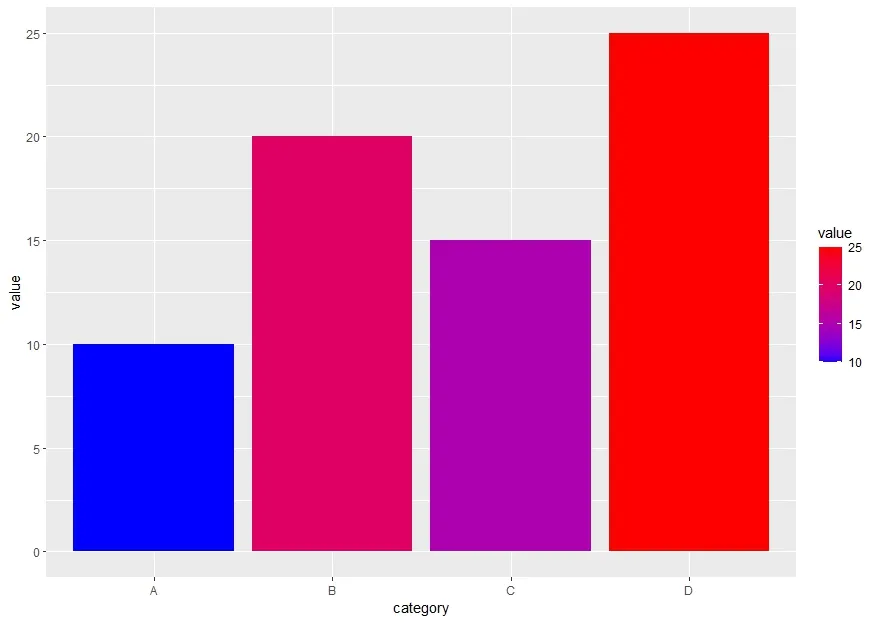
②値の範囲で色分けを指定する場合
特定の値の範囲に基づいて棒の色を分けるためには、まずデータ内で色を指定する新しい列を作成し、その列をfill引数に使用します。例えば、ある閾値を基準にして値がその閾値以下の場合は一つの色、以上の場合は別の色を割り当てることができます。
以下に具体的な例を示します。
サンプルデータの作成
library(ggplot2)
# サンプルデータの作成
data <- data.frame(
category = c("A", "B", "C", "D"),
value = c(10, 20, 15, 25)
)色分けのための列を追加
ここでは、valueが20以下の場合は"blue"、20より大きい場合は"red"という色を割り当てます。
# 色分けのための列を追加
data$color <- ifelse(data$value <= 20, "blue", "red")棒グラフの作成
ggplot(data, aes(x = category, y = value, fill = color)) +
geom_bar(stat = "identity") +
scale_fill_manual(values = c("blue" = "blue", "red" = "red"))このコードでは以下のことを行っています:
aes(x = category, y = value, fill = color):fillに新しく作成したcolor列を使用しています。geom_bar(stat = "identity"):棒グラフを描画します。stat = "identity"は、既に集計された値をそのまま使用することを意味します。scale_fill_manual(values = c("blue" = "blue", "red" = "red")):fillに使用する色を手動で指定します。ここでは"blue"と"red"の値にそれぞれ青色と赤色を割り当てています。
このスクリプトを実行すると、valueの値に基づいて色分けされた棒グラフが生成されます。値が20以下の棒は青色、20以上の棒は赤色になります。生成されるグラフは次のようになります。
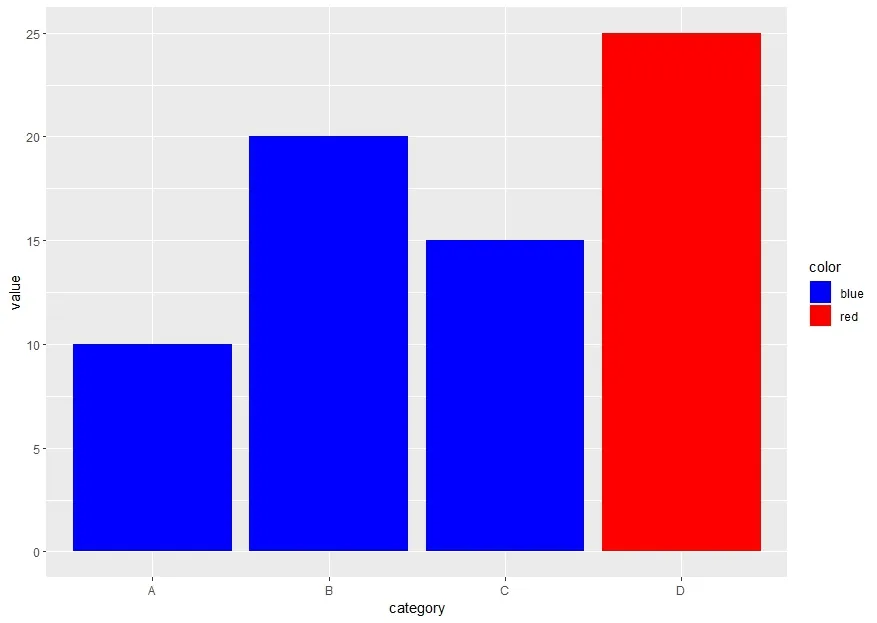
棒グラフにラベルを追加するには
棒グラフにggplot2を使用して棒の上にラベルを表示するには、geom_text()関数を使用します。
この関数を使うと、プロットに直接テキストを追加できます。geom_text()内のaes()関数を指定して、ラベルを適切なx座標とy座標に配置します。
以下のようにスクリプトを修正して、各棒の上にラベルを含めることができます。
あと、X軸やY軸のラベルの文字サイズもついでに調整するスクリプトに修正します。
library(ggplot2)
# サンプルデータの作成
data <- data.frame(
category = c("A", "B", "C", "D"),
value = c(10, 20, 15, 25))
# 色分けのための列を追加
data$color <- ifelse(data$value <= 20, "blue", "red")
ggplot(data, aes(x = category, y = value, fill = color)) +
geom_bar(stat = "identity") +
scale_fill_manual(values = c("blue" = "blue", "red" = "red"))
# 棒グラフの作成
ggplot(data, aes(x = category, y = value, fill = color)) +
geom_bar(stat = "identity") +
scale_fill_manual(values = c("blue" = "blue", "red" = "red"),
name = "Category Color") + # 凡例のタイトル変更
geom_text(aes(label = value), # ラベルを追加
vjust = -0.3, # 垂直位置の調整
color = "black", # テキストの色設定
size = 3) + # テキストのサイズ調整
theme(axis.text.x = element_text(size = 12), # X軸ラベルのサイズ調整
axis.text.y = element_text(size = 12), # Y軸ラベルのサイズ調整
axis.title.x = element_text(size = 14), # X軸タイトルのサイズ調整
axis.title.y = element_text(size = 14), # Y軸タイトルのサイズ調整
legend.text = element_text(size = 10), # 凡例のテキストサイズ調整
legend.title = element_text(size = 12)) # 凡例のタイトルサイズ調整
スクリプトを実行すると次のようなグラフになります。
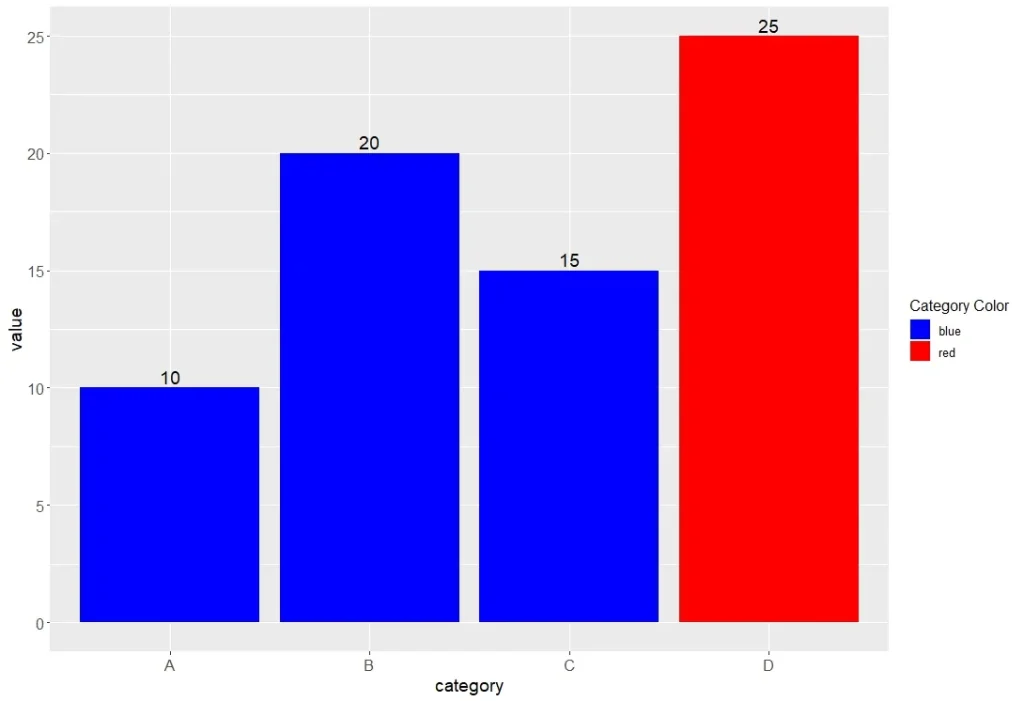
スクリプトの解説
-
ggplot(data, aes(x = category, y = value, fill = color)):
ggplot(): ggplot2パッケージの基本的なプロット関数です。data: 使用するデータフレームを指定します。aes(): aesthetic(美学)を設定します。ここでは、x軸にcategory、y軸にvalue、そして棒の色分けにcolorを使用します。
-
geom_bar(stat = "identity"):
geom_bar(): 棒グラフを描画するための関数です。stat = "identity": y値がデータにそのまま含まれていることを示します(集計やカウントを行わず、データの値を直接棒の高さとして使用)。
-
scale_fill_manual(values = c("blue" = "blue", "red" = "red"), name = "Category Color"):
scale_fill_manual(): 棒の色を手動で設定します。values: 色の具体的な指定。ここでは、"blue"と"red"を使用しています。name: 凡例のタイトルを"Category Color"に設定します。
-
geom_text(aes(label = value), vjust = -0.3, color = "black", size = 3):
geom_text(): グラフ上にテキストを追加します。aes(label = value): 各棒の上に表示するラベルとしてvalueを使用します。vjust = -0.3: テキストの垂直位置を調整します。負の値はテキストを上に移動させます。color: テキストの色を指定します。ここでは"black"です。size: テキストのサイズを指定します。
-
theme():
axis.text.xとaxis.text.y: X軸とY軸のラベルのテキストサイズを調整します。axis.title.xとaxis.title.y: X軸とY軸のタイトルのテキストサイズを調整します。legend.text: 凡例のテキストサイズを調整します。legend.title: 凡例のタイトルのテキストサイズを調整します。
このスクリプト全体を通じて、棒グラフの基本的な構造を作成し、色、テキスト、タイトルなどの視覚的要素を細かく調整しています。これにより、データをより魅力的かつ明確に伝えるビジュアルが完成します。











